是不是很想拥有一个属于自己的网站,但又担心需要买服务器、买域名,一套下来又麻烦又烧钱?这篇文档就来教你如何完全免费地搞定这一切!我们不仅会注册一个免费的域名,还会把它挂载到Cloudflare进行解析,最后把网站部署上去。全程零成本,新手也能轻松跟上!废话不多说,马上开始
1. 账号准备
1.1 cloudflare 账号
打开官网 https://dash.cloudflare.com/
如果有账号,直接登录。没有账号,点击 sign up注册一个新账号
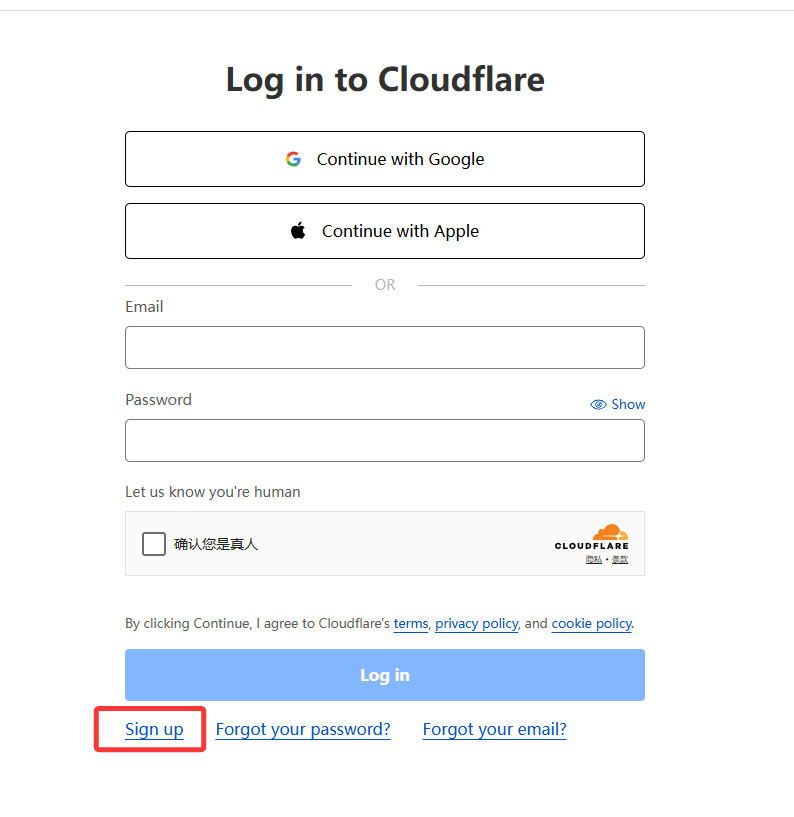
输入邮箱,密码,点sign up注册,接着在注册邮箱验证(跟着提示做就行)
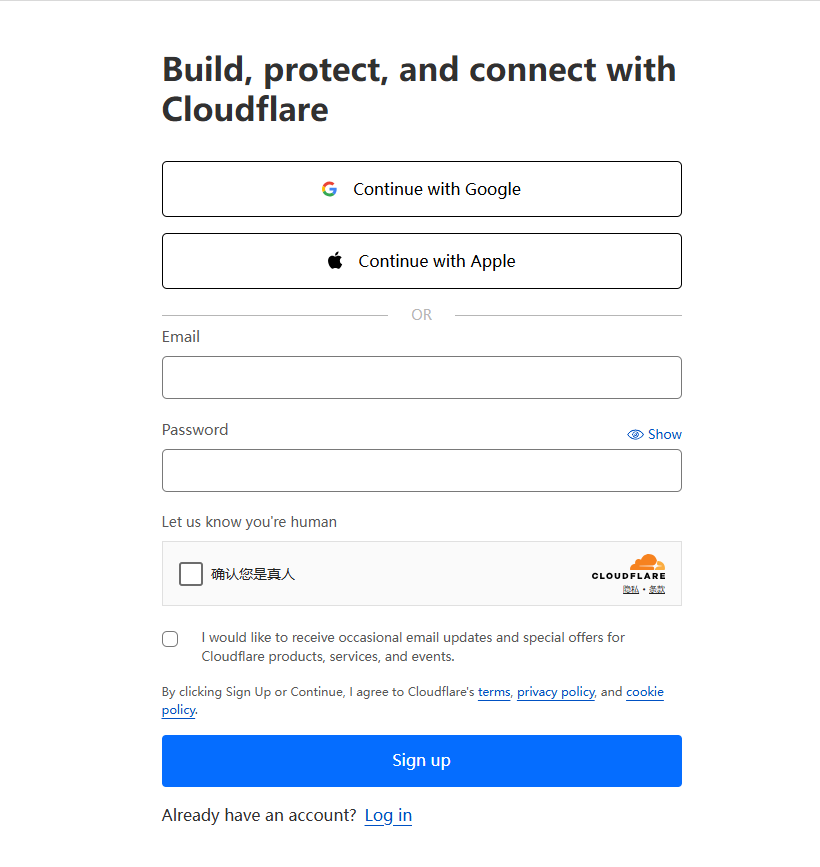
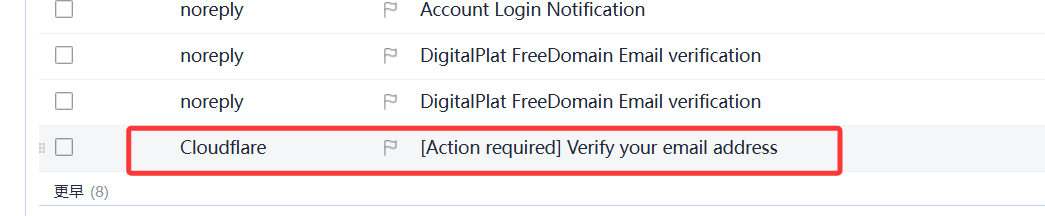
OK, cloudflare 注册成功
1.2 digitalplat账号
打开官网, https://domain.digitalplat.org/
点击 register a new domain, 会跳转到登录页面
有账号,直接登录,没账号,点击sign up申请注册
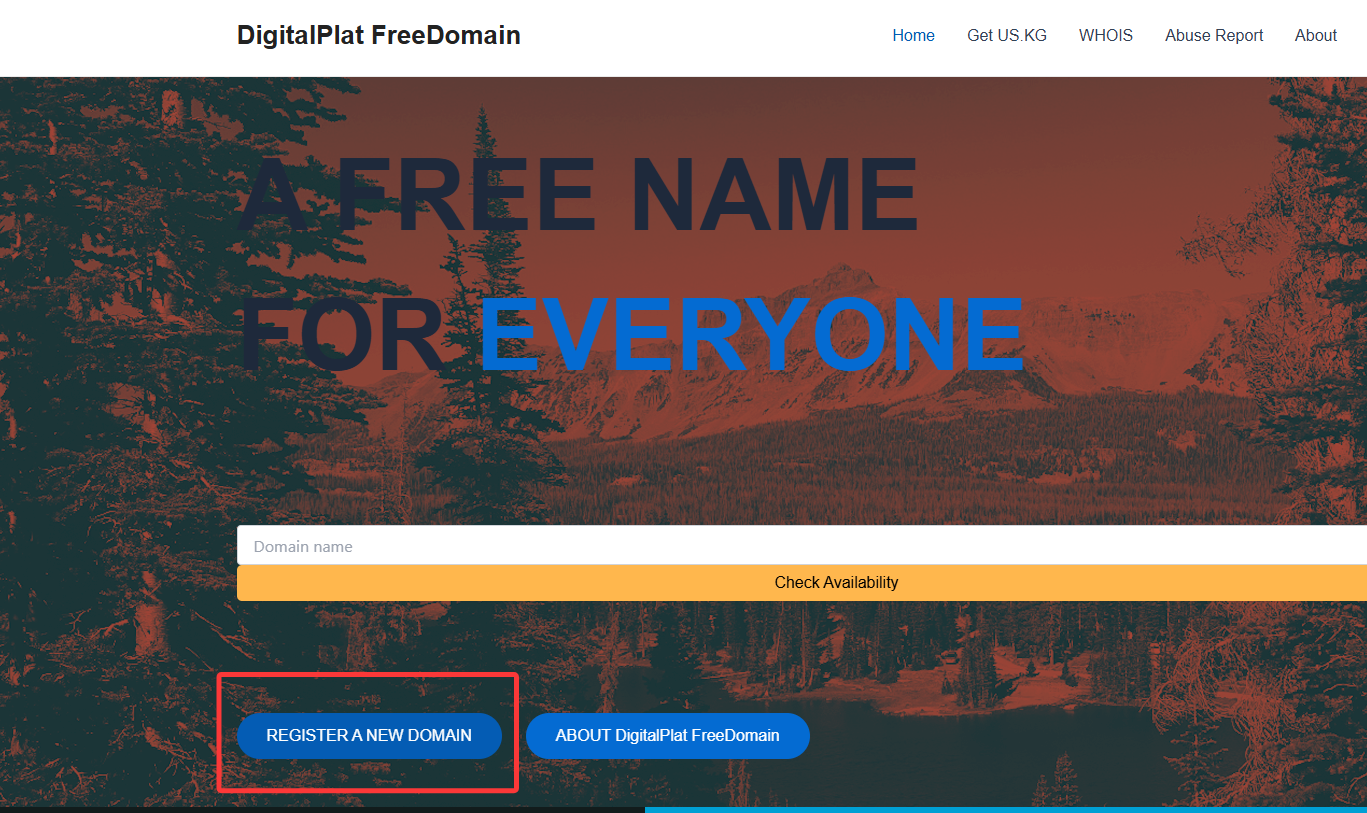
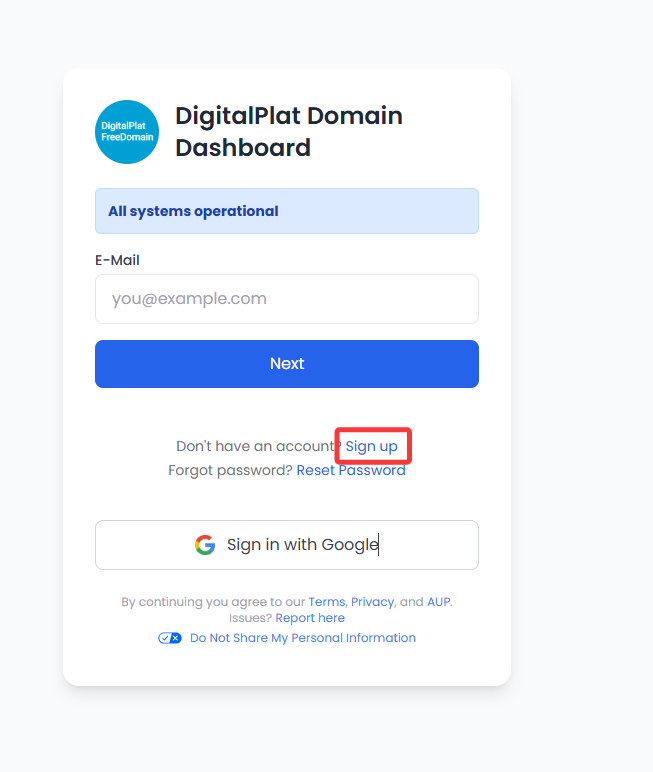
username, full username,根据你的喜好来填写。
phone,address,需要根据要求格式需要来写,或者搜下身份大全类似网站来查找
看好你呦 
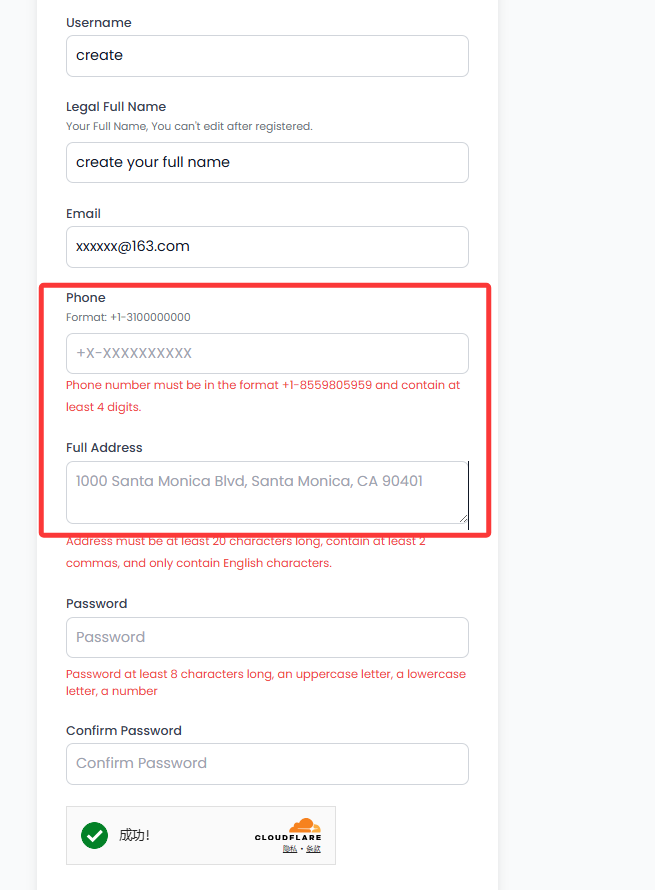
注册完成后,还需要登录注册邮箱进行验证

登录后,还需要进行KYC认证,需要有github账号(希望你有,没有的话,提前注册下)
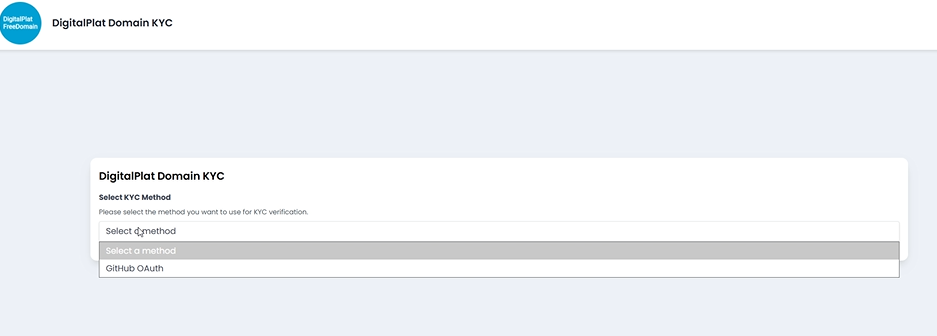
这一步完成后,digital注册成功
登录后,在overview下查看你的域名注册情况,像图中就表示,最多可以注册一个域名,目前持有0个域名。
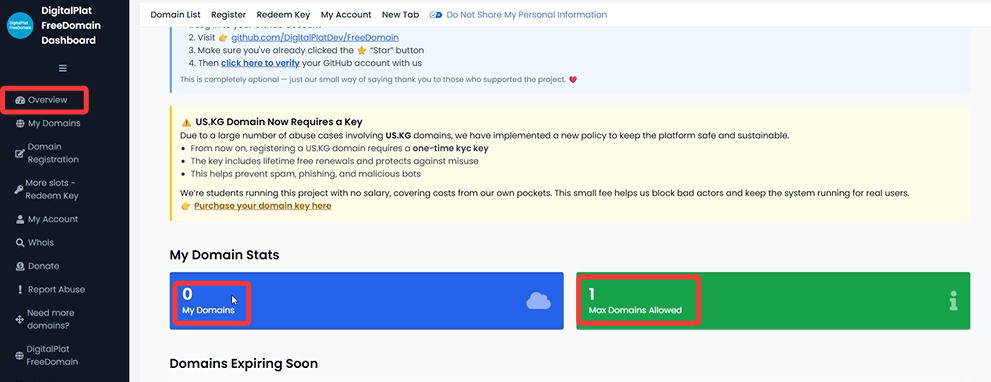
2. 注册域名
2.1 digitalplat
点击域名注册 Domain Registration,输入你的域名,选择dpdns.org,点击check Availability
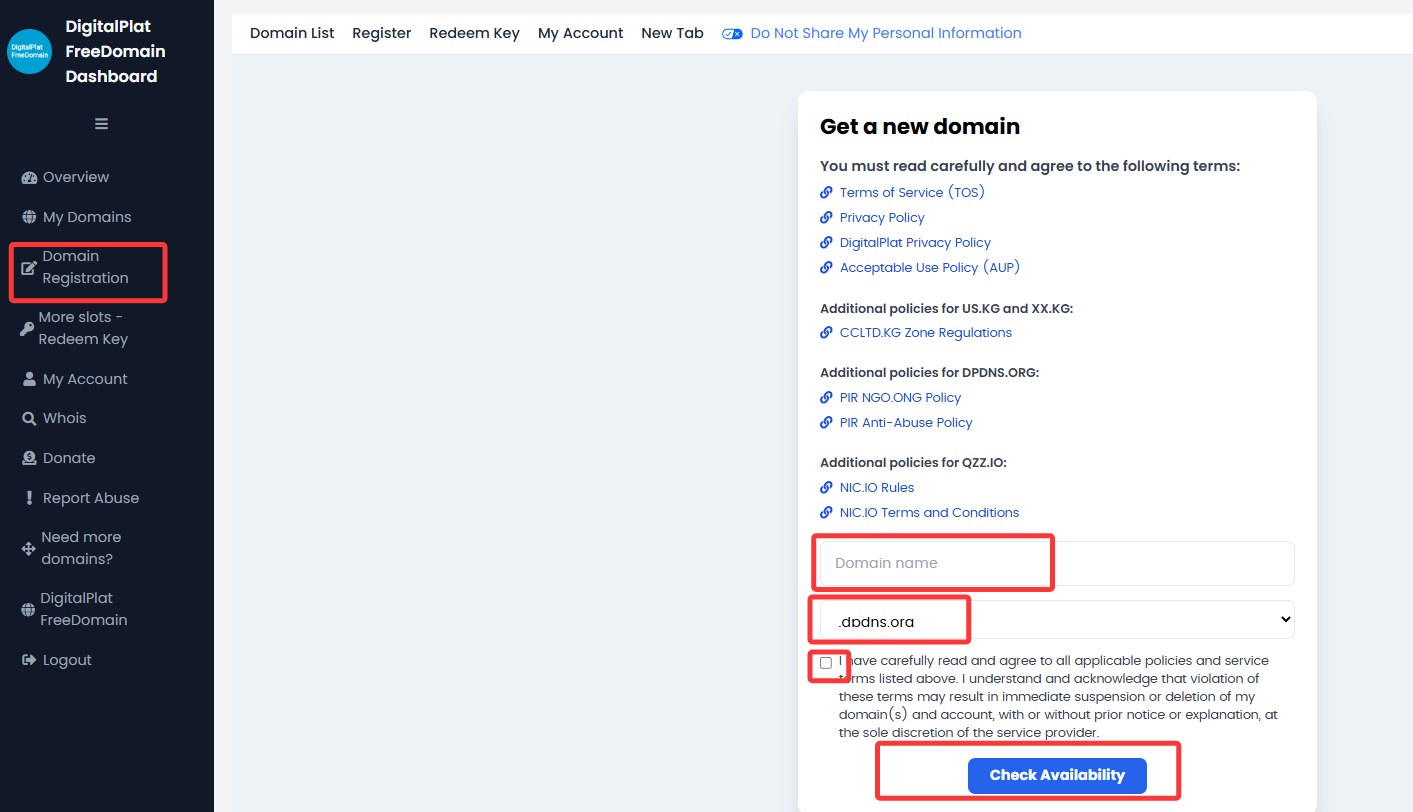
显示域名可以注册。
Name Server1和 Name Server2 先空着,切换到cloudflare 操作
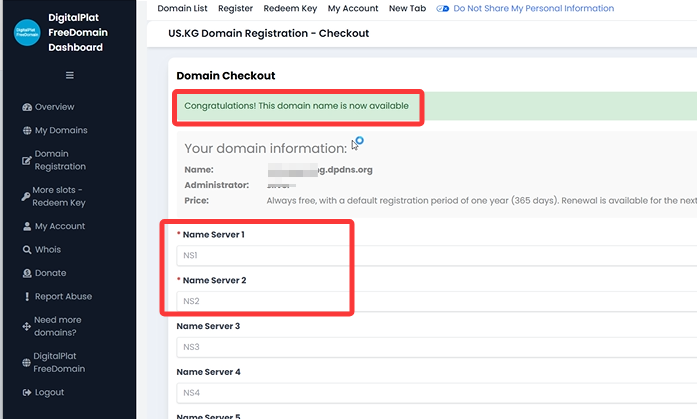
2.2 cloudflare
登录你的账号,在Account home页面,enter an existing domain 输入你的域名,下面的选择不变,点击Contiune
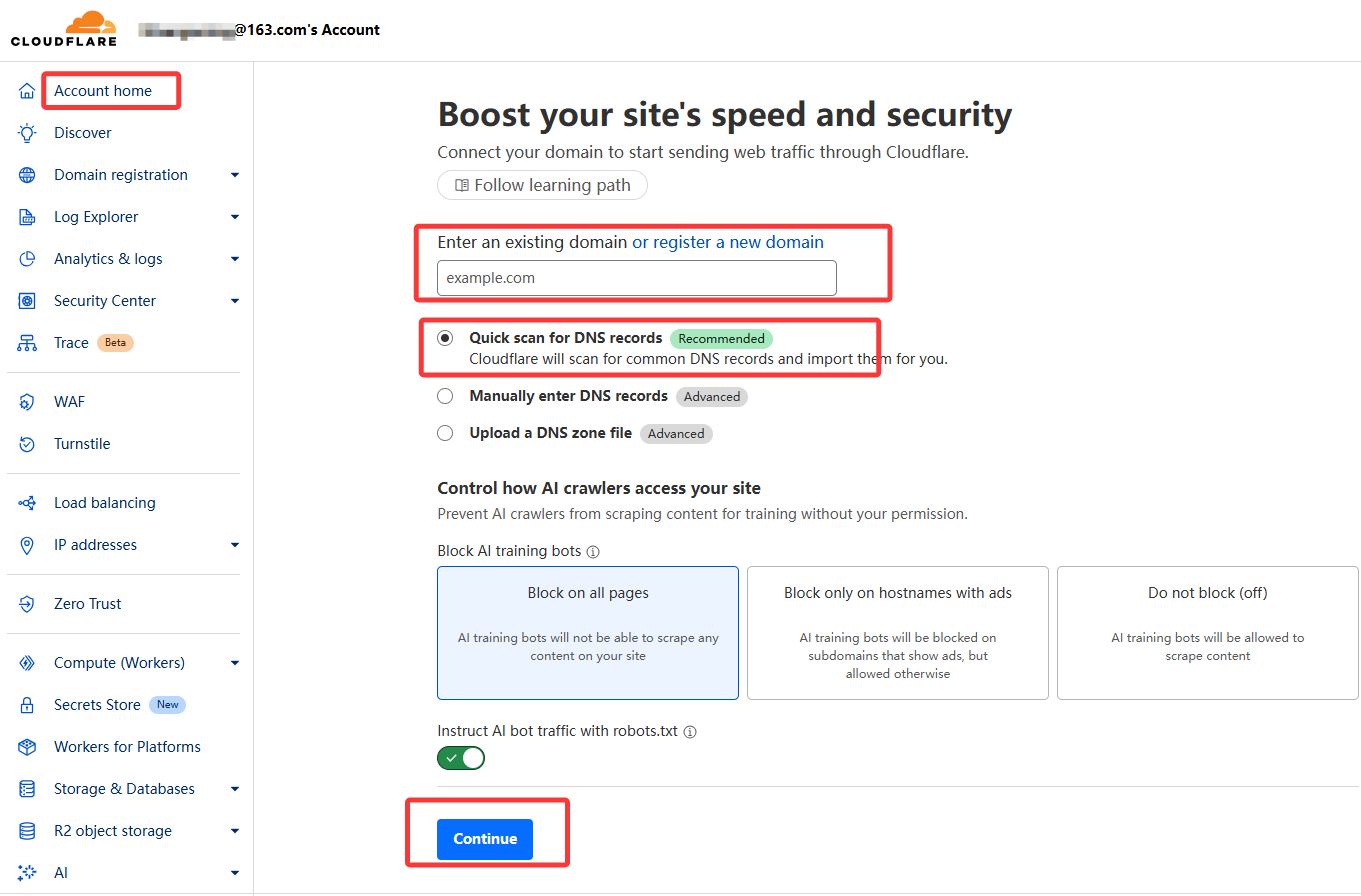
选择免费套餐Free plan
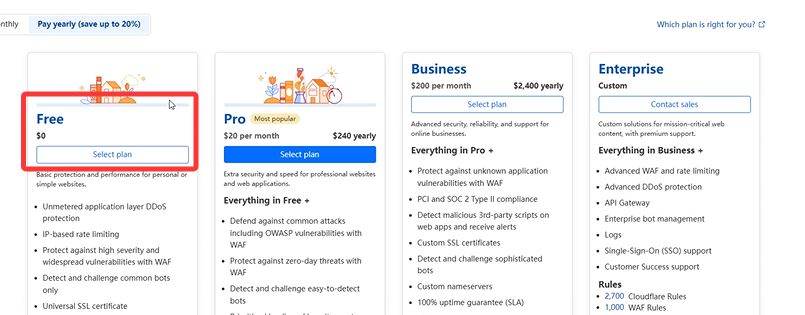
点击继续
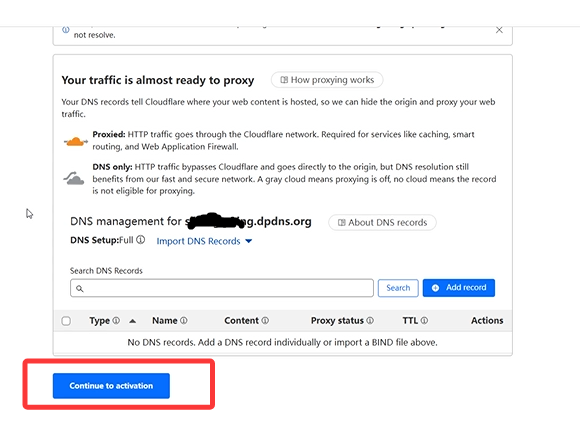
将这两个值复制粘贴到digital刚才留下的Name Server1,Name Server2。
之后,点击确认或者继续就好了。
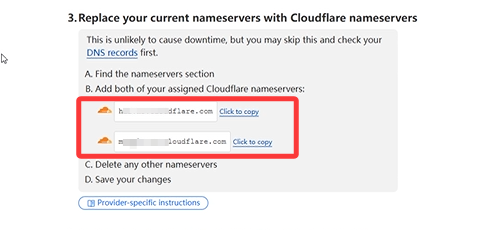
3. 创建网站
在cloudflare页面选择Workers & Pages, 选择Start with Hello World,
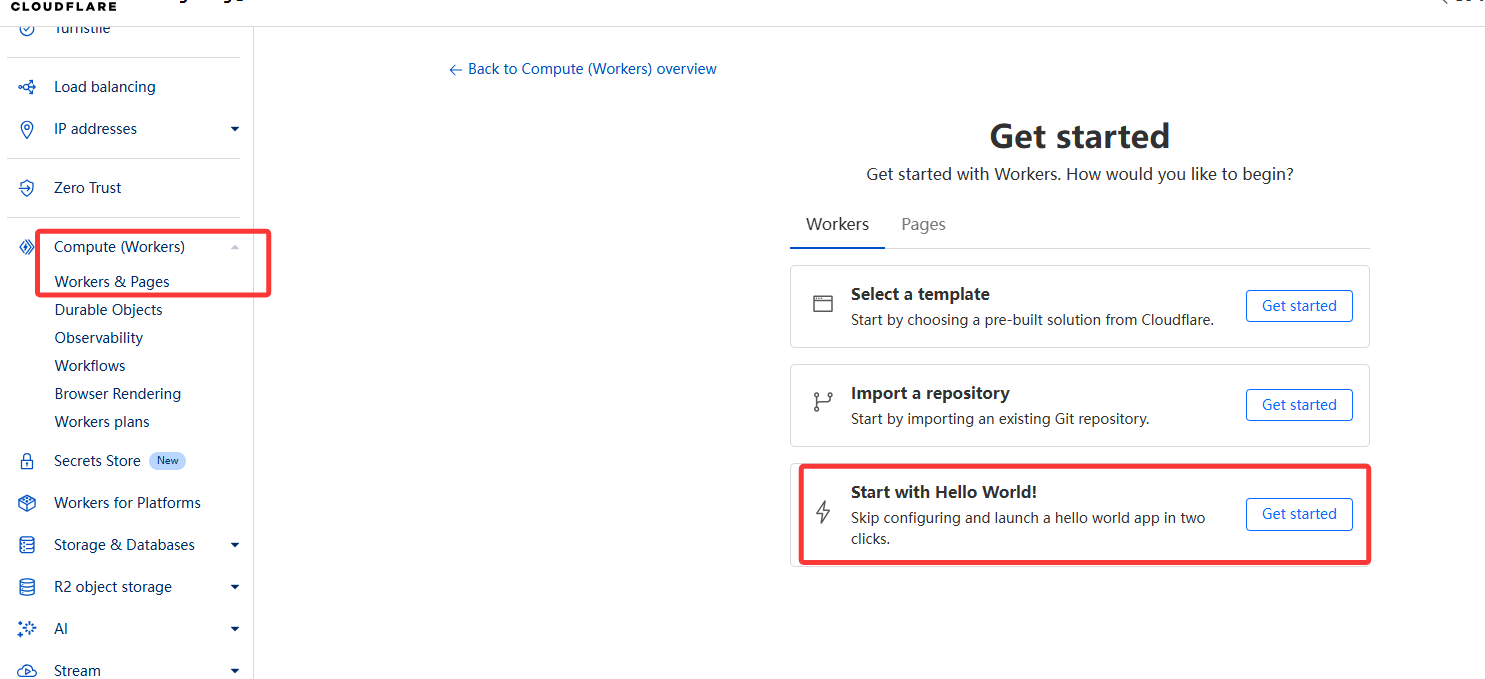
修改worker name,例如 test,点击deploy
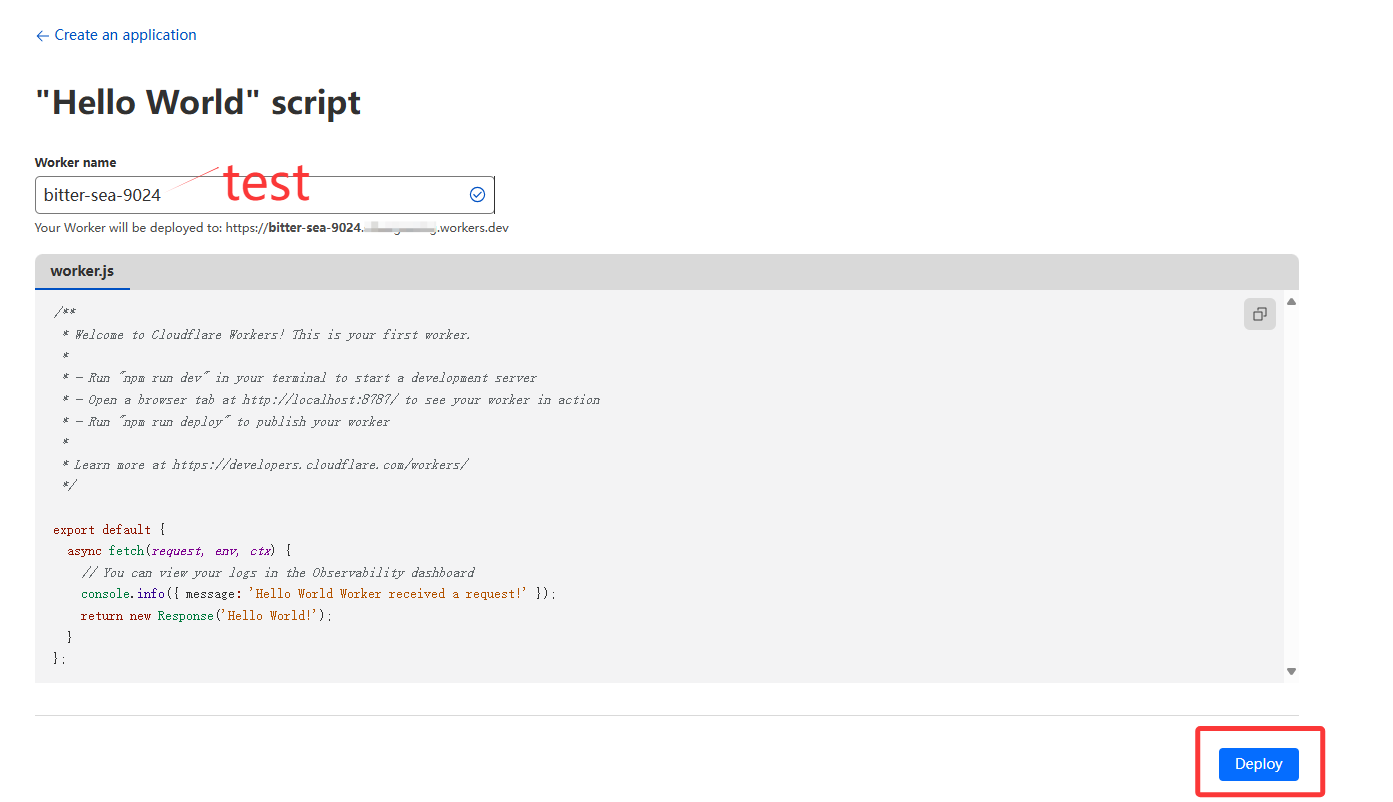
选择自定义域名,点击+Add, 选择Custom domain,输入test.你的域名 点击 Add domain.
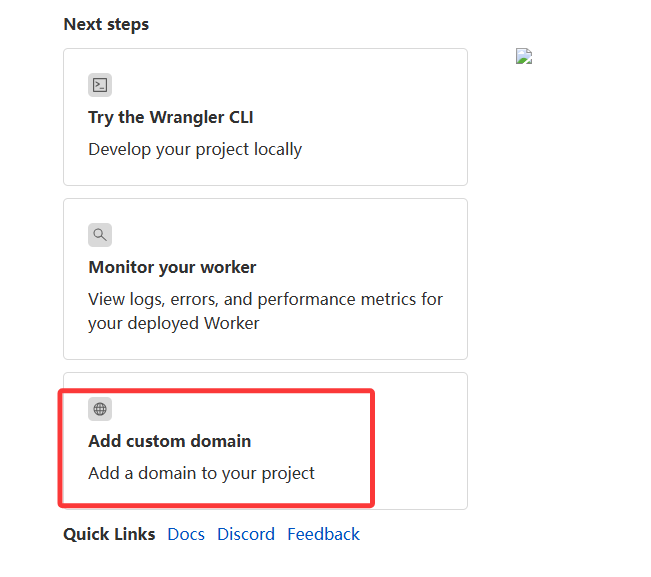
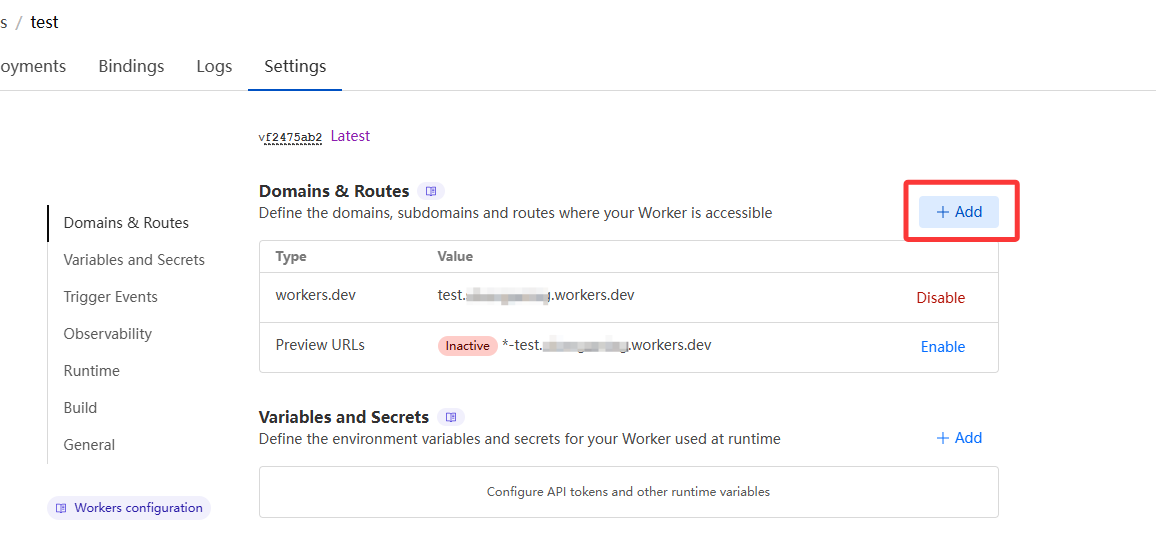
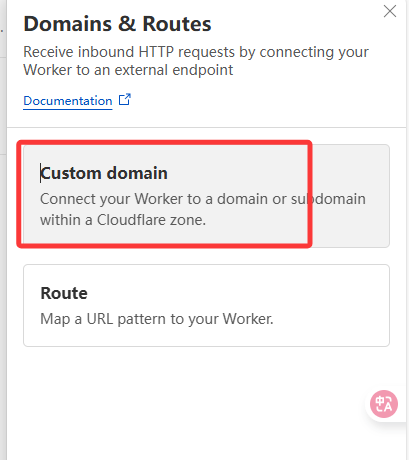
4. 使用域名成功访问test页面。
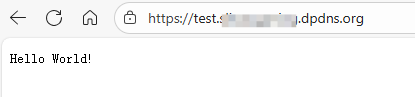




















 1464
1464

 被折叠的 条评论
为什么被折叠?
被折叠的 条评论
为什么被折叠?








